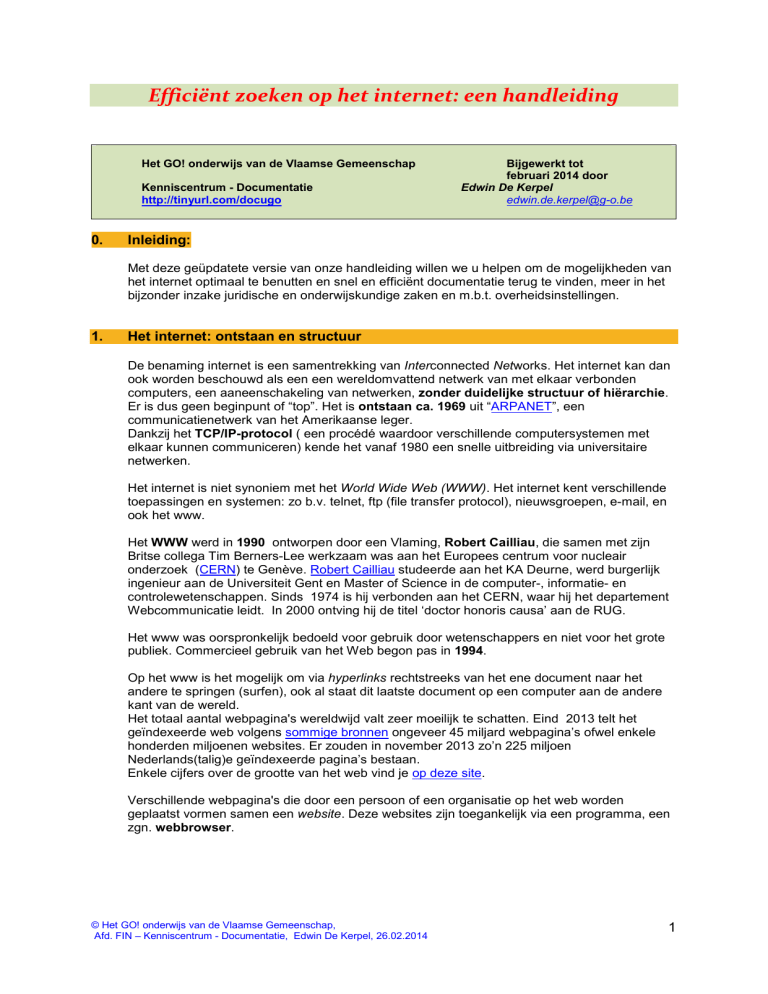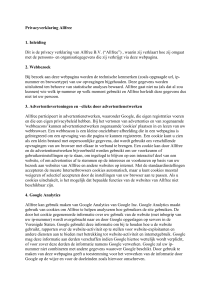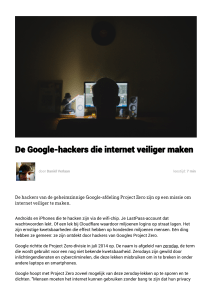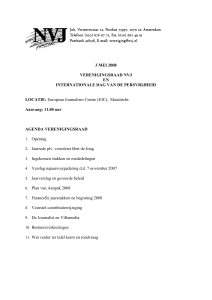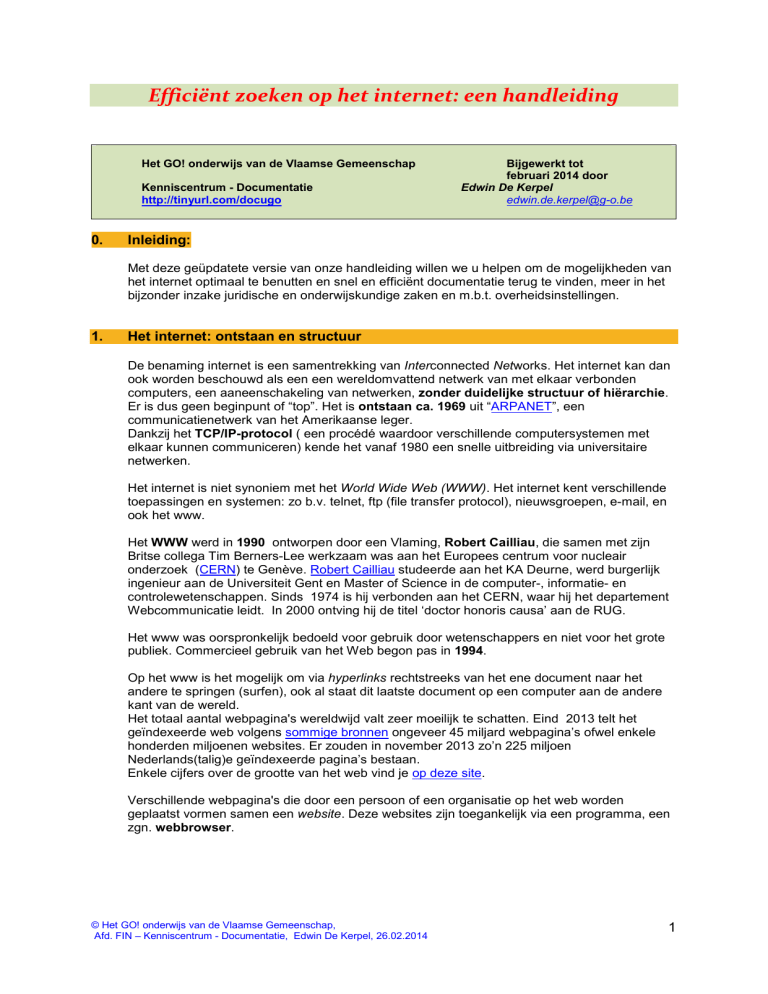
Efficiënt zoeken op het internet: een handleiding
Het GO! onderwijs van de Vlaamse Gemeenschap
Kenniscentrum - Documentatie
http://tinyurl.com/docugo
0.
Bijgewerkt tot
februari 2014 door
Edwin De Kerpel
[email protected]
Inleiding:
Met deze geüpdatete versie van onze handleiding willen we u helpen om de mogelijkheden van
het internet optimaal te benutten en snel en efficiënt documentatie terug te vinden, meer in het
bijzonder inzake juridische en onderwijskundige zaken en m.b.t. overheidsinstellingen.
1.
Het internet: ontstaan en structuur
De benaming internet is een samentrekking van Interconnected Networks. Het internet kan dan
ook worden beschouwd als een een wereldomvattend netwerk van met elkaar verbonden
computers, een aaneenschakeling van netwerken, zonder duidelijke structuur of hiërarchie.
Er is dus geen beginpunt of “top”. Het is ontstaan ca. 1969 uit “ARPANET”, een
communicatienetwerk van het Amerikaanse leger.
Dankzij het TCP/IP-protocol ( een procédé waardoor verschillende computersystemen met
elkaar kunnen communiceren) kende het vanaf 1980 een snelle uitbreiding via universitaire
netwerken.
Het internet is niet synoniem met het World Wide Web (WWW). Het internet kent verschillende
toepassingen en systemen: zo b.v. telnet, ftp (file transfer protocol), nieuwsgroepen, e-mail, en
ook het www.
Het WWW werd in 1990 ontworpen door een Vlaming, Robert Cailliau, die samen met zijn
Britse collega Tim Berners-Lee werkzaam was aan het Europees centrum voor nucleair
onderzoek (CERN) te Genève. Robert Cailliau studeerde aan het KA Deurne, werd burgerlijk
ingenieur aan de Universiteit Gent en Master of Science in de computer-, informatie- en
controlewetenschappen. Sinds 1974 is hij verbonden aan het CERN, waar hij het departement
Webcommunicatie leidt. In 2000 ontving hij de titel ‘doctor honoris causa’ aan de RUG.
Het www was oorspronkelijk bedoeld voor gebruik door wetenschappers en niet voor het grote
publiek. Commercieel gebruik van het Web begon pas in 1994.
Op het www is het mogelijk om via hyperlinks rechtstreeks van het ene document naar het
andere te springen (surfen), ook al staat dit laatste document op een computer aan de andere
kant van de wereld.
Het totaal aantal webpagina's wereldwijd valt zeer moeilijk te schatten. Eind 2013 telt het
geïndexeerde web volgens sommige bronnen ongeveer 45 miljard webpagina’s ofwel enkele
honderden miljoenen websites. Er zouden in november 2013 zo’n 225 miljoen
Nederlands(talig)e geïndexeerde pagina’s bestaan.
Enkele cijfers over de grootte van het web vind je op deze site.
Verschillende webpagina's die door een persoon of een organisatie op het web worden
geplaatst vormen samen een website. Deze websites zijn toegankelijk via een programma, een
zgn. webbrowser.
© Het GO! onderwijs van de Vlaamse Gemeenschap,
Afd. FIN – Kenniscentrum - Documentatie, Edwin De Kerpel, 26.02.2014
1
2.
Browsers en hyperlinks
Een browser of bladerprogramma is een programma dat in staat is om een webpagina in te
lezen en vervolgens aan de hand van de codes in deze pagina allerlei handelingen verricht.
Deze handelingen kunnen bijvoorbeeld zijn: het tonen van een afbeelding of animatie, het
afspelen van een video, geluiden weergeven, het regelen van de opmaak van de pagina enz...
Het voordeel van een browser is dat de tekst die binnengehaald wordt van het Net, aangepast
wordt aan de eisen van de gebruiker. Zo kan bv. een andere lettergrootte worden gekozen,
zodat er bij klein lettertype veel meer op het scherm staat, ook op de eventuele afdruk op
papier.
De meeste collega’s beschikken over Internet Explorer. Een veelgehoorde kritiek is echter de
traagheid en gevoeligheid voor malware (spyware, virussen…). Er bestaan echter nog andere
browsers, waarvan de bekendste Firefox, Google Chrome en Opera zijn. Ook Safari en
Maxthon zijn goede browsers. Nieuwere spelers zijn o.m. Konqueror en SeaMonkey. Een lijst
van browsers vind je hier. Om een browser te installeren kan je hier terecht.
Een browser is geschikt om gelijk welke tekst op het Net te lezen. Dit komt omdat de teksten in
hypertext zijn geschreven in het zogenaamde HTML-formaat (HyperText Markup Language).
Dit is de taal van het World Wide Web. Met deze taal worden extra codes aan de tekst
toegevoegd: opmaak van de tekst, tabellen, foto’s en afbeeldingen, achtergronden, geluiden
(muziek, spraak, etc), filmpjes en natuurlijk links naar andere pagina’s worden hiermee mogelijk.
De broncode kan men in IE zichtbaar maken d.m.v. Beeld > Bron of Pagina>Bron weergeven
(in Google chrome: extra>bron weergeven)
De teksten zitten dus vervlochten in elkaar, op een niet-lineaire wijze. Dat is ook de reden
waarom men spreekt van surfen op het Net. Men surft via hyperlinks (koppelingen) van het
ene document naar het andere.
Zo'n hyperlink kan eruitzien als een blauw onderstreept woord, maar ook als een foto of
icoontje. Men herkent een hyperlink doordat de cursor in een handje verandert als men er
bovenop gaat staan.
Door te klikken op de link roept men een ander document op: dit kan een tekst, een foto,een
geluids- of een videobestand zijn.
2.1.
Navigeren met Internet Explorer 9
-
Een webpagina kunt u als startpagina instellen (extra>internetopties>algemeen>startpagina).
In IE9 kunt u verschillende startpagina’s instellen, die u m.b.v. de tabbladen kunt oproepen.
errors: bij error 404: website niet beschikbaar; kies “vorige”
knop “vernieuwen”: (of F5): om de pagina opnieuw in te laden; gebruik deze toets als het
inladen te lang duurt of onvolledig is.
Stoppen (rood kruisje): indien het inladen van een pagina te lang duurt of u wanneer u zich
vergist heeft in de url
Volledig scherm: Om de ruimte van het scherm maximaal te benutten (F11 of Extra>volledig
scherm). Druk nogmaals op F11 om het scherm opnieuw normaal te krijgen.
Afdrukken : bestand > afdrukken… of printericoontje (kan ook via rechtermuisknop)
Automatisch aanvullen: bij intikken van url verschijnen eerder ingetikte gelijknamige url’s
(uitschakelen via extra > Internet-opties> geavanceerd> webpagina’s bekijken > inline
automatisch aanvullen gebruiken op de adresbalk: afvinken)
Geschiedenis (gele ster-Favorieten à tabblad geschiedenis): om een overzicht van de vroeger
bezochte sites te laten verschijnen (aanklikbaar). Alle bezochte sites worden opgeslagen. Om
ze te wissen: Extraà internetoptiesà algemeenà browsegeschiedenis verwijderenà OK
-
-
© Het GO! onderwijs van de Vlaamse Gemeenschap,
Afd. FIN – Kenniscentrum - Documentatie, Edwin De Kerpel, 26.02.2014
2
3.
Wat is een url; structuur van een url
Webpagina's kan je bereiken via een soort adres, de URL of Uniform Resource Locator.
Voorbeeld: http://www.bl.uk/welcome/newspapers.html
Een URL bestaat uit twee delen:
• Het protocol is het gedeelte voor het // teken.
Er zijn verschillende protocollen:
http://...
toont aan dat het gaat om een website (HTTP: HyperText Transfer Protocol, de
standaard voor web servers).
ftp://.......... voor files die gedownload kunnen worden van een FTP server.
file:///………voor bestanden op de eigen pc, vb. file:///C:\foto\madagascar.jpg
https://.... (HyperText Transfer Protocol Secure) is een zgn. veilig protocol, gebruikt bij
banken e.d. Persoonlijke informatie die u hier ingeeft (paswoord,
bankkaartnummer…) kan niet door derden worden gelezen.
•
De domeinnaam is het gedeelte na het // teken.
Dit is een uniek adres dat verwijst naar een IP-adres (InternetProtocol).
Elke computer op het Net (ook server genoemd) heeft zo’n IP-nummer. Dat bestaat uit
4 cijfers tussen 0 en 255.
Zo heeft de server van de Koninklijke Bibliotheek b.v. het IP-adres 193.190.242.5
In de meeste gevallen wordt het IP-adres vervangen door een makkelijker te hanteren
(en te onthouden) domeinnaam. In bovenstaand geval is dit http://www.kbr.be/
Als u de url http://193.190.242.5/ intikt, komt u dus op dezelfde website terecht als
wanneer u intikt www.kbr.be .
Tips voor gevorderden:
-om het IP-adres te weten: tik in DOS: ping domeinnaam, vb. c:>ping www.vlaamsparlement.be
-omgekeerd: om te weten welke organisatie schuilt achter een IP-adres:
raadpleeg de RIPE-database, of (eenvoudiger) de site www.ipee.nl
•
De domeinnaam bevat de volgende onderdelen:
-www (meestal, maar niet altijd)
-(eventueel) de naam van het subdomein, vb. ond.
-de naam van de "host", d.i. de computer van de organisatie vb. bl of vlaanderen
-de naam van het top-level-domein (vb. com of be)
•
Daarop volgt eventueel de naam van de directory (map) waarin de webpagina's zich
bevinden (vb. /welcome/), evtl. een subdirectory en/of de naam van het document
(vb. newspapers.html)
De bekendste top-level-domeinen zijn:
.edu = Amerikaanse onderwijsinstelling
vb. http://www.mit.edu
.org = non-profit organisatie
vb. http://www.wwf.org/
.gov = overheid
vb. http://www.whitehouse.gov
.com = commerciële bedrijven, internationaal vb. http://www.amazon.com
.ac = academische instelling, universiteit
vb. http://www.ox.ac.uk/
.mil = militaire organisaties
vb. http://www.army.mil/
.net = netwerken
vb. http://www.klascement.net
.int = officiële internationale organisatie
vb. http://www.who.int
© Het GO! onderwijs van de Vlaamse Gemeenschap,
Afd. FIN – Kenniscentrum - Documentatie, Edwin De Kerpel, 26.02.2014
3
De top-level-domeinen werden vanaf 2000 uitgebreid met onder meer: .name (particulieren), .biz (bedrijven),
.museum (musea), .coop (vzw’s) , .aero (vliegtuigmaatschappijen) , .info (informatieve sites), .jobs (voor
werkzoekenden), .tel (contactgegevens bedrijven), .travel (voor reis- en toerismebureaus), .mobi (sites bedoeld
voor mobiele telefoons), .museum (musea)…
vb. http://rfc.museum/ , http://www.rmslusitania.info/ , http://www.bast.coop/ .
In plaats van een van deze top-level-domeinnamen, kan ook een tweeletterige landencode gebruikt
worden: vb. be=België, dz= Algerije, se=Zweden, cz =Tsjechië, gr=Griekenland, fr=Frankrijk,
de=Duitsland, nl=Nederland, Ierland=ie, Italië=it, Spanje=es, Japan=jp,
uk=Groot-Brittannië…
Een lijst van landencodes vindt u o.m. op de volgende site
http://nl.wikipedia.org/wiki/Lijst_van_topleveldomeinen_op_het_internet
of op de site van de IANA (Internet Assigned Numbers Authority) http://www.iana.org/domains/root/db/
Wanneer men de naam van het bedrijf/ de organisatie kent, kan men vaak intuïtief een url intikken,
waarbij men moet letten op het commerciële karakter (com), non-profitorganisatie (org)
of landcode (be):
vb.
www.belgacom.be
www.harvard.edu
www.unicef.org
www.amazon.com
Bij een universiteit moet men soms het subdomein “ac” (academisch) vermelden,
vb. http://www.vub.ac.be ; www.ox.ac.uk ; http://www.cam.ac.uk/ ; http://www.ua.ac.be/
Er komen nooit spaties voor in een url: dus: www.deredactie.be of www.vlaamsparlement.be
Voor meer informatie, lees eens het online boekje van Google “20 things I learned about browsers and
the web” (in het Nederlands!) of de verhelderende pagina’s van Lucas De Cocker (HoGent).
4.
Interessante webpagina’s bewaren, hoe doe je dat?
Er zijn verschillende methodes om een website die u later makkelijk wil terugvinden, te bewaren.
Hierna bespreken we kort enkele handige technieken met Internet Explorer.
4.1.
Toevoegen aan de Favorieten (bookmarks)
Favorieten –aan Favorieten toevoegen
Uw favorieten kunt u later ordenen in thematische mappen en submappen.
4.2.
Koppeling aan de favorietenbalk toevoegen : (zeer handig!)
"Werkbalk favorieten" moet aangevinkt staan onder Beeld- Werkbalken.
à sleep het icoontje vóór de url in de adresbalk naar de koppelingenbalk.
4.3
Webpagina (of onderdeel) op schijf opslaan
Als u op een webpagina iets ziet dat u later wilt lezen of bekijken, kunt u dat document
rechtstreeks op uw harde schijf opslaan. U kunt het opgeslagen bestand dan later "off line"
openen en bekijken, d.w.z. zonder eerst verbinding te maken met het Internet. Dat kan bv.
handig zijn als de website niet langer bestaat.
-
-
4.4.
Tekst opslaan: Bestand- opslaan als… > map kiezen > naam geven > bestandstype
kiezen: b.v. webpagina, alleen html, of tekstbestand
Andere mogelijkheid: rechtermuisknop > alles selecteren > kopiëren > open Word >
nieuw document > plakken.
Afbeelding opslaan: klik met de rechtermuisknop op de afbeelding > afbeelding
opslaan als > kies map > geef naam > opslaan
Snelkoppeling maken naar de webpagina: op een lege plaats in de pagina gaan staan,
in IE: rechtermuisknop > snelkoppeling maken
(in Google Chrome: Extra>snelkoppeling maken)
De snelkoppeling wordt dan in de vorm van een icoontje op uw bureaublad geplaatst.
Door op het icoontje te dubbelklikken gaat u automatisch naar deze pagina.
© Het GO! onderwijs van de Vlaamse Gemeenschap,
Afd. FIN – Kenniscentrum - Documentatie, Edwin De Kerpel, 26.02.2014
4
4.5.
Mail de url of het html-bestand aan jezelf of anderen:
Drie manieren:
a.
Bestand > verzenden > pagina per e-mail
b.
Bestand > verzenden > koppeling via e-mail
c.
url selecteren; re-muisknop > kopiëren; outlook openen; plakken als tekst
Daarna kan je het bericht in Outlook eventueel klasseren in een persoonlijke map, die je bv.
de naam “nuttige links” geeft.
4.6.
Op gepersonaliseerde homepagina plaatsen
Sommige diensten bieden de mogelijkheid om, na registratie, een homepagina te maken
waarop enkele links naar favoriete pagina’s zijn geplaatst.
De Franse zoekmachine Exalead biedt zo’n dienst aan. De favoriete webpagina’s die u zelf
toevoegt worden hier weergegeven in postzegelformaat. Niet zo goed qua layout in Internet
Explorer, bij voorkeur te gebruiken met Google Chrome.
Andere online diensten waarmee u uw favoriete webpagina’s makkelijk kunt bereiken via een
gepersonaliseerde thuispagina zijn Netvibes, Protopage, ustart, ighome en MyYahoo.
4.7.
Toevoegen als bookmark in Delicious
Delicious is een “social bookmarking” site, exemplarisch voor het Web 2.0.
(zie ook 6.15 .“het Web 2.0”). Dat houdt in dat iedereen, na registratie, zijn eigen
‘bookmarks’ (links naar favoriete websites) online kan zetten en deze al dan niet kan ‘delen’
met anderen.
Elke gebruiker kan “tags” (vrije trefwoorden) toekennen aan zijn opgeslagen bladwijzers.
Via deze tags kan je later de bookmarks zoeken, binnen je eigen verzameling of
binnen de hele gemeenschap. Deze tags kan je bundelen in grotere thema’s (tag bundles).
Je kan ook een ‘netwerk’ vormen met mensen met dezelfde interesses (die dezelfde
bladwijzers delen). Als je de bookmarks van anderen doorzoekt, ontdek je zeker
nieuwe interessante websites. Op die manier wordt een ‘kennisnetwerk’ gevormd.
© Het GO! onderwijs van de Vlaamse Gemeenschap,
Afd. FIN – Kenniscentrum - Documentatie, Edwin De Kerpel, 26.02.2014
5
Het systeem is snel, eenvoudig en gebruiksvriendelijk. Daar de bladwijzers online bewaard
worden, kunnen ze ook moeilijker verloren gaan.
Tip: opgelet, tags worden gescheiden door spaties,
dus gebruik bv. niet de tag onderwijs in Vlaanderen maar onderwijs-in-Vlaanderen.
Meer info vind je hier of bij Delicious zelf.
Een filmpje over het gebruik van Delicious met Google Chrome.
Een gelijkaardig systeem, waarin je je favoriete websites (bookmarks) kan opslaan,voorzien van
commentaar en ‘tags’ en delen met anderen in een sociaal netwerk is Diigo. Hier hebt u nog enkele
extra mogelijkheden: je kan een deel van de website in kleur zetten (‘highlighten’) en commentaar
toevoegen met een virtuele post-it.
5.
Cookies
Een cookie is de naam voor een bestand dat ongemerkt aangemaakt wordt op de harde
schijf van de gebruiker als deze een webpagina bezoekt. Cookies worden gebruikt om
gegevens over de bezoeker te verzamelen en uitgewisseld als de gebruiker eenzelfde plek
opnieuw bezoekt. Cookies kunnen inbreuk maken op je privacy. In Internet Explorer kan je
instellen dat je gewaarschuwd wilt worden wanneer een website een cookie meestuurt, of je
kan ze ook blokkeren. In Internet Explorer 9 gaat u als volgt te werk:
Menu Extra > Internetopties> Tabblad Privacy > de schuifregelaar naar boven schuiven (op
Hoog). De stand Normaal of Normaal-hoog volstaat echter meestal.
Eventuele ongewenste cookies kan je wissen via Extra>
internetopties>Algemeen>browsegeschiedenis verwijderen >cookies aanvinken >verwijderen >OK
Indien u sommige cookies (paswoorden!) wenst te houden, terwijl andere cookies geweerd worden, kunt u
een eenvoudig programma zoals Cookiewall installeren.
© Het GO! onderwijs van de Vlaamse Gemeenschap,
Afd. FIN – Kenniscentrum - Documentatie, Edwin De Kerpel, 26.02.2014
6
Let wel: om sommige websites te kunnen bezoeken als
geregistreerde gebruiker (vb. sommige kranten en tijdschriften) moeten je cookies “aan” staan.
Zoniet zal de toegang geweigerd worden.
6.
Zoekinstrumenten
Een zoekmachine of search engine is een geautomatiseerd programma dat m.b.v. “spiders” het
internet afschuimt op zoek naar woorden, uitdrukkingen, trefwoorden en daarvan een databank
aanlegt.
Een zoekmachine is de oplossing wanneer u het adres van de website niet kent. Er bestaan
duizenden zoekmachines van allerlei aard, doch ze allemaal opsommen is onbegonnen werk. We
beperken ons tot de kenmerken van de belangrijkste en meest gebruikte.
6.1. Hoe efficiënt zoeken; zoekstrategieën
-
-
-
6.2.
ontleed uw zoekvraag, distilleer de kernwoorden eruit
kies een zoekinstrument (zie 6.16)
zoek synoniemen of vertaal de term in het Engels
wees specifiek (vb. bij het zoeken naar info over Neil Armstrong niet enkel Armstrong
intikken, maar Armstrong +astronaut, anders krijg je ook alles over Louis Armstrong en
jazzmuziek)
lees de helpfunctie van zoekrobots (gebruik van Booleaanse operatoren AND, OR,
NOT, NEAR…)
Stel bij het zoeken op onderwerp je zoektermen zo samen alsof het de titel was van een
boek of van een tijdschriftartikel (vb. "Italiaans koken" kan betere resultaten geven dan
pasta +pizza)
gebruik “aanhalingstekens” bij het zoeken op een reeks woorden (phrase)
gebruik termen met een ruimere of nauwere betekenis, vb. voertuig-bus-schoolbus
Gebruik meer dan één zoekinstrument. Denken dat men met Google alles vindt is een
grote vergissing. De grote zoekmachines zoals Google, Bing, Ask en Yahoo! geven slechts
een kleine overlapping qua zoekresultaten. Dit kan men uittesten op deze site of hier.
Ook interessant is deze site, waar je een ‘blinde zoekopdracht’ kan ingeven.
Soorten zoekinstrumenten
Er bestaan verschillende soorten zoekinstrumenten:
1. onderwerpsgidsen (ook genoemd directories of webgidsen),
2. zoekmachines (search engines),
3. metazoekers
4. regionale zoekmachines.
5. gespecialiseerde zoekmachines
6. bookmarksites, blogs e.a. sociaalnetwerksites
Voor het zoeken van bekende informatie over algemene en gangbare onderwerpen (vb. een
lijst van alle Nobelprijswinnaars of staatshoofden van een bepaald land) gebruikt men het
best een onderwerpsgids zoals Open Directory.
Daarentegen maakt men voor het zoeken naar de “naald in de hooiberg” (minder verspreide
of zeer specifieke onderwerpen) en bij tijdsgebrek het best gebruik van een zoekmachine
zoals Google.
© Het GO! onderwijs van de Vlaamse Gemeenschap,
Afd. FIN – Kenniscentrum - Documentatie, Edwin De Kerpel, 26.02.2014
7
Om snel een groot gedeelte van het web te doorzoeken is een metazoeker (zoals Ixquick)
aangewezen.
6.3.
Onderwerpsgidsen (webgidsen of directories)
Gebruik eerder een webgids dan een zoekmachine, indien u meer tijd heeft en een studie maakt van
een ruim, algemeen onderwerp, waarvan u nog niet veel voorkennis heeft. Het verschil is dat
zoekmachines alle pagina’s opnemen, terwijl bij een onderwerpsgids handmatig de beste websites
geselecteerd worden. Bijkomend voordeel: u kan bladeren door de boomstructuur. Let wel op dat de
zoekterm die u gebruikt niet te specifiek is, anders krijgt u wellicht geen resultaten.
6.3.1.
-
http://dir.yahoo.com/
Geselecteerde sites voor kinderen:
-
Yahoo! was de eerste directory of webgids,
heeft AltaVista en AllTheWeb opgekocht; is dus tegenwoordig naast webgids ook
een “gewone” zoekmachine (search engine)
werkt met hoofd- en subrubrieken, via “categories” of via trefwoord te doorzoeken
in de Yahoo! Directory zijn ongeveer 3 miljoen websites opgenomen (geschat in
2003).
De zoekmachine Yahoo! search daarentegen indexeert (naar eigen zeggen)
ongeveer 19 miljard pagina’s.
zoekmogelijkheden: AND ; - ; “…” (aanhalingstekens niet echt vereist)
geavanceerd: filteren op datum, domein, land, taal, bestandstype; enkel in titel/url…
er bestaan ook lokale versies, vb. http://uk.yahoo.com/ of http://be.yahoo.com/
http://dir.yahoo.com/society_and_culture/cultures_and_groups/children/sites_for_kids/?skw=yahoo+kids
-
6.3.2.
-
uitstekende, handmatig bijgehouden webcatalogus door een 100.000-tal vrijwilligers;
er werden reeds 5,3 miljoen sites gecatalogiseerd in meer dan 1 miljoen categorieën.
http://www.dmoz.org/ of de Nederlandstalige versie
http://www.dmoz.org/World/Nederlands/
6.3.3.
Belgische webgidsen
Tot voor enkele jaren was er de kwalitatief uitstekende webwijzer van de Vlaamse
openbare bibliotheken. Nu kunnen enkel nog beschrijvingen van websites over literatuur
en lezen worden opgezocht via
http://zoeken.bibliotheek.be/?q=format:website#?q=format:website.
Andere Belgische webgidsen bieden een beperkte selectie of zijn eerder portaalsites
zoals start.be, startpagina.be, 2link.be of seniorennet.
Wellicht de beste Belgische webgids/portaalsite is de handige site journalinks, bedoeld
voor journalisten, doch bruikbaar voor iedereen op zoek naar betrouwbare informatie.
6.3.4.
Overige directories: uitstekend zijn About.com, Digital Librarian, IPL2, Best of the Web,
Directory Journal.
Verder kan u eens uw geluk beproeven op AMRAY, AVIVA, JoeAnt, Incrawler of Skaffe.
Voor het hoger onderwijs is de (Engelstalige) BUBL Information Service aan te bevelen.
Infomine, Pinakes en Intute zijn eveneens kwalitatief uitstekend.
Een leuke recente directory is gimpsy , een zgn. actieve directory die zoekt naar dingen
om te doen (vb. ik wil… kopen, leren, ontwerpen, reizen…)
Er bestaan ook gespecialiseerde directories, zoals voor persartikels, reizen…:
bv. directories voor blogs: Blogcatalogue blog search of Globeofblogs.
© Het GO! onderwijs van de Vlaamse Gemeenschap,
Afd. FIN – Kenniscentrum - Documentatie, Edwin De Kerpel, 26.02.2014
8
6.4.
Zoekmachines (Search engines)
6.4.1.
Yahoo! werd in opgericht door 2 Amerikaanse studenten in 1994. Yahoo! is een acroniem voor
Yet Another Hierarchical Officious Oracle. De zoekmachine wordt voornamelijk in de VS
gebruikt. Het was aanvankelijk een directory (handmatige webgids); later werden de
zoekmachine en de portaalsite ontwikkeld. De resultaten zijn vaak erg verschillend van andere
zoekmachines zoals Google. U kan zoeken in het web, afbeeldingen, video’s, nieuws, blogs
enz.
url:
http://search.yahoo.com
of geavanceerd: http://search.yahoo.com/web/advanced?ei=UTF-8&p=
•
•
•
•
Zoekmogelijkheden:
onderwijs Vlaanderen (één van beide woorden komt zeker voor in de tekst, mogelijk
beide)
+onderwijs +Vlaanderen (of in Geavanceerd Zoeken onderwijs AND vlaanderen)
(beide woorden komen voor, niet noodzakelijk samen)
onderwijs –Vlaanderen (of in Geavanceerd Zoeken onderwijs AND NOT vlaanderen)
de
(2 term komt niet voor)
Armstrong –astronaut of Armstrong -jazz
“onderwijs in Vlaanderen” (deze woorden komen samen voor)
Geavanceerde zoekmogelijkheden:
• url:dhm.de (vindt de website van het Deutsches Historisches Museum)
• intitle:onderwijs (geeft alle pagina’s die in de titel het woord onderwijs bevatten)
• site:vlaanderen.be (geeft alle pagina’s van deze website)
6.4.2.
-
-
http://www.google.com of http://www.google.be
of met geavanceerde zoekmogelijkheden
indexeert enkele miljarden webpagina’s en is daarmee momenteel (waarschijnlijk?) de
grootste zoekmachine
(de bron worldwidewebsize.com spreekt over 41 miljard pagina’s in 2013).
een van de beste, snelste en meest veelzijdige, accurate en gebruiksvriendelijke
zoekmachines
kan dode links weergeven via cache (een archief van geïndexeerde webpagina’s)
Om een in de cache opgeslagen pagina weer te geven, klik rechts van het webadres op het driehoekje
en kies “cached”/”in cache”. Ook nuttig om (ongeveer) de publicatiedatum van een website te kunnen
bepalen.
-
-
zoekt enkel exact op ingetikte vorm (trunceren met * niet mogelijk, d.w.z. zoeken op
leerplan* geeft niet leerplancommissie);
wel geeft “John * Kennedy” ook als resultaat “John F. Kennedy”
negeert stopwoorden (what, it, the, of, de, een, en…);
om toch te zoeken op stopwoorden: zet er een +voor of tussen “ “
om een woord uit te sluiten: -woord, vb. armstrong –jazz
zet woorden die samen horen tussen aanhalingstekens “ “ vb. “levenslang leren”
zoekt standaard met EN-operator (opgelet: het intikken van de ANDoperator is niet nodig, dus ofwel bv. intikken school welzijn ofwel bij
geavanceerd zoeken school welzijn in het zoekvenster “met alle woorden”)
© Het GO! onderwijs van de Vlaamse Gemeenschap,
Afd. FIN – Kenniscentrum - Documentatie, Edwin De Kerpel, 26.02.2014
9
-
mogelijkheid om te zoeken op 1 van verschillende zoektermen, zonder dat ze tegelijk
voorkomen in het zoekresultaat, met booleaanse operator OR
vb. (pedagogisch OR didactisch) (scholen OR onderwijsinstellingen)
-
kan afbeeldingen vinden via http://www.google.com/imghp?hl=nl (indexeert meer dan
425 miljoen plaatjes). Door te klikken op het fotoapparaat-icoontje rechts in het
zoekvak kan je een afbeelding uploaden. Je krijgt dan de sites waarop deze
afbeelding voorkomt. Of je sleept een afbeelding van je pc of van het web naar het
zoekvak (zie uitleg).
(geavanceerd zoeken: formaat, bestandstype, kleur/zw-w, gefilterde inhoud…)
-
via http://video.google.com/?hl=nl&tab=pv vind je o.m. alle video’s van YouTube
-
doorzoekt discussiegroepen via https://groups.google.com/?hl=nl en weblogs via
http://www.google.com/blogsearch?hl=nl
-
doorzoekt 4500 online nieuwsbronnen (persartikelen en kranten), waaronder een
400-tal Nederlandstalige, via http://news.google.com (met mogelijkheid om te
personaliseren).
-
Google Maps: kaarten en satellietbeelden van de hele wereld via
http://maps.google.com/
Bovendien kunt u instellingen, bedrijven of diensten zoeken: vb. schools in Gent,
Belgium of restaurants near Brugge of museum in Roma of churches in London.
Handleidingen vindt u in deze video of in dit document.
In talrijke landen (o.a. België, Groot-Brittannië, Frankrijk, Spanje, Italië, Scandinavië,
de VS, Japan, Thailand,…) kan u reeds een virtuele wandeling maken langs straten,
steegjes en paden met Google Street View. Daartoe sleept u eenvoudig het gele
mannetje naar de gewenste locatie.
U kan Google maps ook een reisroute laten uitstippelen, naar keuze met de auto, het
openbaar vervoer, per fiets of te voet.
-
Google Scholar: zoekt wetenschappelijke informatie in vaktijdschriften, thesissen,
onderzoeksrapporten, verslagen, abstracts e.d.
http://scholar.google.com
-
Google Books: boeken zoeken over een onderwerp. Opgelet: beperkt tot het bekijken
van enkele pagina’s (opslaan of afdrukken niet mogelijk);
http://books.google.com
-
Suggesties voor zoektermen geeft Google in het Nederlands, in het Frans of
in het Engels bij het intikken van enkele letters van een zoekwoord. (andere talen:
wijzig het einde van de url in de taalcode vb. it of ru). Deze functie, Automatisch
aanvullen genaamd, kan u uitschakelen via de voorkeurinstellingen.
-
Een webpagina of tekst vertalen van en naar meer dan 30 talen kan ook met
Google Vertaling : http://translate.google.com/
Ofwel tikt u in het zoekvak van Google: translate “woord” from [French] to [Dutch]
-
Om de zoekopties van Google te benutten, klikt u op “search tools” of
“zoekhulpmiddelen”.
De opties verschillen naargelang u de Engelstalige versie of
de Nederlandstalige versie gebruikt.
•
•
•
Zo kunt u de resultaten filteren en bv. enkel zoeken op blogs, nieuws, forums,
boeken, vluchten, applicaties, videofilmpjes…
U kunt bv. Enkel Nederlandstalige pagina’s opvragen, of enkel uit België
U kunt websites opvragen die recent online gezet zijn, vb. het laatste uur, de
laatste 24 u, de laatste week, maand, het afgelopen jaar…
Tip: om bv. de resultaten van de laatste 3 weken te krijgen klikt u achtereenvolgens op
© Het GO! onderwijs van de Vlaamse Gemeenschap,
Afd. FIN – Kenniscentrum - Documentatie, Edwin De Kerpel, 26.02.2014
10
“zoekhulpmiddelen” en “elke periode” en kiest u de gewenste periode). U kunt de
•
•
•
zoekresultaten sorteren op relevantie of op datum
Verwante zoekopdrachten vindt u via ‘Vergelijkbaar’, vb. io geeft als
resultaat ook ‘Europa’, ‘Jupiter’ enz…
Optie ‘verbatim’ / woord voor woord: zoekt letterlijk op de ingegeven zoekterm
(zelfs met spelfouten)
En tot slot: u kan uw zoekopdracht ook gewoon met een microfoon inspreken,
dank zij Google voice search. Daartoe klikt u rechts in het zoekvak op het
microfoontje en begint te spreken. Werkt enkel in het Engels met de Engelstalige pagina en
indien u de browser Google Chrome gebruikt! Een ingebouwde of aangesloten microfoon is
uiteraard nodig…
Geavanceerde mogelijkheden en speciale functies (“operators”) van Google:
•
•
•
•
•
•
•
•
•
•
•
•
•
•
zoeken op titelwoord: vb. allintitle:hoogbegaafd (noot: de titel is wat verschijnt in de
blauwe balk helemaal bovenaan in uw browservenster; dit is niet steeds hetzelfde als
de “kop” van de pagina)
zoeken op (een deel van) de url: allinurl:leren geeft bv. www.leren.nl als resultaat
zoeken naar pagina's die linken naar een bepaalde pagina:
vb. link:nos.nl geeft alle pagina’s die linken naar nos.nl
zoeken naar verwante sites: related:[url]of klik naast de url op ‘vergelijkbaar’ (similar)
zoeken binnen een domein of webpagina: site:domeinnaam
(vb. leerplannen site:ond.vlaanderen.be of autisme site:org)
Op deze wijze kan je (het archief van) een website zonder zoekmogelijkheid toch
doorzoeken.
zoeken naar een bestandsformaat: filetype:pdf (voorbeeld)
een definitie zoeken: define:woord
(vb define:gps of define:"van gogh")
zoekt op synoniemen als u de zoekterm als volgt ingeeft: ~zoekterm
(vb. ~headache geeft als resultaat ook pagina’s over migraine)
calculator vb. tik in 255+734 of (43*(5680/17))+4.2%
kaarten en plattegronden in NL en BE, vb. tik in Brugge
datum: de pagina’s door Google “ontdekt” in de laatste x dagen, weken, maanden of
jaren vindt u als volgt: doe een zoekopdracht; bij de url van het resultaatscherm voegt
u toe (vb. voor laatste 5 dagen, 4 weken,3 maand of 2 jaar):
&as_qdr=d5
&as_qdr=m3
&as_qdr=w4
&as_qdr=y2
een getalbereik zoeken (datum, afmetingen, prijzen…):
vb. notebook €600..800 (tussen de 2 getallen moeten exact 2 puntjes staan!)
Conversie van munten, maten, gewichten:
vb. 250$ to €, 86 F to C, 3.5lbs to kg, 3 miles to km, 5 inches to cm, 6.5 feet to m,
4 gallons to l, 1024 bits to bytes…
film:[stad] geeft overzicht van filmvoorstellingen in die stad
Opgelet: tik geen spatie na een operator zoals site: of link:
-
Meer info over de zoekoperatoren vind je op deze hulppagina van Google
Een handig overzicht vind je ook hier of op http://www.voelspriet.nl/googletips.
-
Een overzicht van helpcentra voor de verschillende Google-diensten
of een overzicht van Google-subdomeinen in volgorde van populariteit.
-
Een overzicht van andere producten van Google (Google maps, Google Earth, Google
vertalen, Gmail,…) vind je hier. Handig is bv. Google Drive, wat gratis opslagruimte ‘in the
cloud’ biedt voor bestanden.
-
De laatste ontwikkelingen binnen Google kan je op de voet volgen via Google blog
© Het GO! onderwijs van de Vlaamse Gemeenschap,
Afd. FIN – Kenniscentrum - Documentatie, Edwin De Kerpel, 26.02.2014
11
-
6.4.3.
Ondanks de geweldige mogelijkheden en resultaten zijn er ook nadelen:
• nadruk op linkpopulariteit; gevolg: de populairste sites staan bovenaan, maar sites
waarnaar niet veel gelinkt wordt scoren minder goed.
• bij lange pagina’s wordt slechts het bovenste deel geïndexeerd
• mogelijk niet steeds even actueel voor niet-Amerikaanse bronnen
• de privacy van de gebruiker wordt vaak geschonden: zie dit artikel
• meer info: hier
ASK Jeeves
ask Jeeves UK, Ask Nederland of Askx
- Ask Jeeves is genoemd naar de butler uit de komische verhalen van P.G. Wodehouse. Het is nog
steeds één van de beste en grootste zoekmachines. Een vraag kan in “gewone mensentaal” (d.w.z.
Engels) gesteld worden, bv. “How to make christmas pudding” of “where to find…”
Bij het intikken van een zoekterm krijgt de gebruiker een aantal suggesties voor verwante
zoektermen (‘related searches’), evenals de populairste vragen die over dit onderwerp gesteld zijn.
Je kan ook zoeken op afbeeldingen, video’s.
© Het GO! onderwijs van de Vlaamse Gemeenschap,
Afd. FIN – Kenniscentrum - Documentatie, Edwin De Kerpel, 26.02.2014
12
6.4.4.
BING
De geruchtmakende zoekmachine van Microsoft, opvolger van Microsoft Live Search.
Zelfverklaarde grootste concurrent van Google; behoort alleszins tot de grootste indexen en
levert zeer goede resultaten. Het is mogelijk de resultaten te beperken tot een bepaald
domein, land, taal…
Naast webpagina’s kan men ook zoeken naar afbeeldingen, video’s, nieuws, kaarten, reizen,
weerberichten… U kan bij de ‘preferences’ (tandwieltje rechtsboven) kiezen voor een zoektaal
en een land/regio.
Bij het uitvoeren van een zoekopdracht krijgt u in de linkermarge automatisch verwante
zoektermen, evenals uw zoekgeschiedenis. Gevonden video’s worden afgespeeld door er
eenvoudig de muiscursor op te plaatsen, en zo zijn er nog meer speciale functies.
Bij Bing kan u gebruik maken van volgende zoekoperatoren: AND, OR, NOT, NEAR en de
operatoren filetype: , site:, intitle: (zie boven, Google operators)
En verder nog:
- loc: beperkt resultaten tot één land. (Vb. camembert loc:fr)
- language: beperkt resultaten tot één taal (vb. Debussy language:nl)
- contains: websites waarin links voorkomen naar bep. bestandstypes,
vb. Radetzky contains:mp3 of spijbelen contains:pdf
- hasfeed: pagina’s met een RSS feed waarbij u op dat onderwerp kan filteren,
vb. site:guardian.co.uk hasfeed:Belgium
- intitle: zoekterm komt in de titel voor, vb. intitle:pesten
- NEAR gebruikt u als 2 zoektermen dicht bij elkaar moeten voorkomen op de webpagina
(tussen uw 2 zoektermen mogen maximum 10 woorden staan ): vb. pesten NEAR school
Bing beschikt ook over een vertaalrobot,een woordenboek en rekenmachine. De bijkomende
categorieën waarin u kan zoeken (financiën, recepten…) vindt u hier. Uitleg over alle
geavanceerde zoekfuncties wordt verstrekt in de helpfunctie
Een volledig overzicht van alle speciale functies, tekens en operatoren om gerichter te zoeken
met Bing vindt u in dit document.
Een kort overzicht van de belangrijkste zoekfuncties kan je ook hier vinden.
© Het GO! onderwijs van de Vlaamse Gemeenschap,
Afd. FIN – Kenniscentrum - Documentatie, Edwin De Kerpel, 26.02.2014
13
6.5.
Metazoekers
Meta-zoekrobots indexeren niet zelf, maar zetten andere zoekrobots aan het werk, en
groeperen de resultaten. Deze worden al dan niet gesorteerd volgens datum/relevantie/
zoekrobot. Voordeel is het grotere bereik, nadelen zijn dat niet alle gesofisticeerde
zoekmogelijkheden van elke robot kunnen gebruikt worden en dat enkel de eerste 10 à
50 zoekresultaten van elke zoekmachine worden geselecteerd.
Hier volgen enkele van de beste.
-
-
-
-
-
Yippy: (ex-Clusty) een uitstekende zoekmachine van de nieuwe generatie, die de
gevonden resultaten clustert in thematische mappen. Haalt resultaten uit GigaBlast,
Bing, Yahoo!, Open Directory, Wikipedia en nieuwsbronnen als Reuters, CNN, BBC……
Klikken op "sources" geeft de resultaten geclusterd per bron, “sites” volgens
topdomein/land en “time” volgens actualiteit.
Ixquick (een zeer krachtige metazoeker, geeft een sterrenkwotering aan de
zoekresultaten). Deze zoekrobot slaat uw zoekopdrachten niet op, in tegenstelling tot
Google.
Surfwax biedt goede mogelijkheden om de zoekresultaten te verfijnen en/of te sorteren.
Search.com (gebruikt beste robots)
Dogpile is een van de oudste, maar biedt interessante extra mogelijkheden (suggesties,
bijhouden zoekhistoriek…)
Katapulco is geen echte metazoeker maar geeft via “shortcuts” (codes, bv. f=Flickr,
w=wikipedia) toegang tot verschillende gespecialiseerde zoekmachines en –sites.
Ook Myallsearch is niet echt een metazoeker, maar je kan er één voor één zoeken met
Bing, Yahoo!, Google, Ask, Lycos, DuckDuckGo enz.
Carrot² is een “open source” zoekmachine die de zoekresultaten clustert in thema’s en bij
elk resultaat de bronnen (zoekmachines zoals Google, Ask, Bing, Exalead, Wikipedia,
Google Scholar…) vermeldt. Ook een grafische presentatie is mogelijk. Vooral bijzondere
mogelijkheden m.b.t. wiskundige of statistische berekeningen.
Met Agent55 kan u simultaan zoeken in meerdere zoekinstrumenten. Daarbij kan u uw
eigen waaier van zoekinstrumenten samenstellen volgens eigen behoeften! Niet zo heel
makkelijk in het gebruik.
Metacrawler (binnenkort Zoo) gebruikt de belangrijkste zoekmachines (Google, Yahoo…)
Polymeta, Mamma en iSeek zijn eveneens krachtige meta search engines.
6.6. Belgische zoekmachines
Er bestaan enkele Belgische zoekmachines, soms gecombineerd met een directory of
portaalsite: Startpagina.be, 2link.be, Webwatch, Jaan … .
De meeste zijn echter kwalitatief niet erg goed.
Voor het zoeken van Belgische items is het vaak interessanter een internationale zoekrobot
zoals Google te gebruiken, daar deze veel meer en vaak relevanter resultaten geeft (en
eventueel de beperking site:be in te geven). De Belgische zoekrobots hebben slechts een
beperkte index van enkele duizenden websites.
© Het GO! onderwijs van de Vlaamse Gemeenschap,
Afd. FIN – Kenniscentrum - Documentatie, Edwin De Kerpel, 26.02.2014
14
6.7.
Overzichten en besprekingen van zoekinstrumenten
-
6.8.
Zoek- en navigatiematrix KULeuven (overzichtelijk, goed)
http://zoek.kuleuven.be/
Search engine colossus (lokale zoekrobots, per land geordend)
http://www.searchenginecolossus.com/
Een overzicht van Europese zoekrobots, geordend per land vind je hier.
Op de website van Phil Bradley vinden we ook een opsomming van search
engines
Gespecialiseerde en alternatieve zoekmachines
Wanneer men zoekt binnen een bepaald vakgebied of specifiek thema, kan het soms aangewezen
zijn om een gespecialiseerde zoekmachine te gebruiken, die de belangrijkste sites van dat
vakgebied indexeert.
Zo bestaan er speciale zoekmachines voor de medische wereld,robots die het “verborgen web”
afzoeken (websites die zich afsluiten voor universele zoekrobots, zoals databanken), robots
gespecialiseerd in (audio-)visueel materiaal, robots die alle universiteiten of FTP-sites afzoeken,
robots gespecialiseerd in pers en nieuwsmedia, juridische en wetenschappelijke robots…
-
-
-
6.9
Google News zoekt in constant geüpdatete persberichten, online kranten... Reeds 4500
Engelstalige bronnen en een 400-tal Nederlandstalige.
The Internet Archive archiveert oude versies van websites. Verdwenen sites vind je hier
probleemloos terug. Bevat eveneens een omvangrijke verzameling oude teksten, muziek en
bewegende beelden (zonder auteursrechten).
Pipl, 123people, wink , Peekyou en ZabaSearch zijn specifieke personenzoekers (people
search engines).
Wolfram Alpha is een nieuwe wetenschappelijke ‘kennisrobot’, die vooral uitblinkt in het
berekenen en combineren van exacte gegevens (cijfers, formules, statistieken…).
Met RaRoi krijgt u verwante zoektermen, waardoor u uw zoekopdracht kan verfijnen.
Websites over gelijkaardige, verwante thema’s vind je via SimilarSites, Moreofit of Similicious.
Zoekmachines die hun resultaten clusteren per thema zijn o.a. iseek, yippy en Carrot²
Google plaatst de populairste websites bovenaan de zoekresultaten. De minder populaire
sites vind je met alternatieve zoekmachines zoals Millionshort of Bananaslug.
Terwijl Google het web in de Westerse wereld indexeert, zijn Yandex en Baidu resp. gericht
op Rusland en China. Je kan eventueel je zoektermen eerst vertalen in het Russisch of
Chinees/Japans m.b.v. Google Translate of Promt.
Er zijn nog tal van alternatieve zoekmachines, elk met hun specifieke mogelijkheden, zoals
Exalead, Omgili (forums, nieuwsgroepen en sociale netwerksites), Quintura, Gigablast, Hakia
(semantisch zoeken)…
Zoekinstrumenten voor media (audio, beelden, video)
Bij het zoeken naar dit soort bestanden moet u uiteraard rekening houden met auteursrechten.
Mediabestanden die vrij zijn van auteursrechten kunt u vinden bij Wikimedia Commons.
Wanneer kinderen deze zoekinstrumenten gebruiken is het aan te raden de ‘familiefilter’ of ‘safe search’
(vb. bij Altavista resp. Blinkx) aan te zetten.
-
Picsearch is een goede zoekmachine om afbeeldingen en foto’s te zoeken.
Ook met Google image search vind je makkelijk afbeeldingen.
Met Yahoo!, vind je andere afbeeldingen dan met Google.
Bing biedt de keuze tussen verschillende formaten en kleur/zwart-wit en zoekt ook op
gezichten
Speciale mogelijkheden bieden Retrievr (zoeken aan de hand van een zelfgetekende schets)
en TinEye Labs (zoeken op kleur of kleurencombinatie).
Afbeeldingen van het sociale web kan je zoeken met Flickr (bevat in 2011 reeds meer dan 6
miljard foto’s, door gebruikers opgeladen).
Voor video’s zijn Google video search, Blinkx, YouTube of Vimeo aan te raden.
Geluiden allerhande vind je met Findsounds.
© Het GO! onderwijs van de Vlaamse Gemeenschap,
Afd. FIN – Kenniscentrum - Documentatie, Edwin De Kerpel, 26.02.2014
15
-
Via PodcastAlley, Podomatic ofwel via de Apple iTunes podcast directory kan je podcasts
vinden en beluisteren. Podcasts zijn geluids- of videobestanden die via het web (meestal gratis) ter beschikking
van iedereen worden gesteld (meestal in mp3-formaat) en waarop men zich kan ‘abonneren’.
-
Voor muziek zijn er gespecialiseerde mp3-zoekmachines zoals Beemp3 of abmp3 (met
songteksten)
Nieuwe muziek ontdekken aan de hand van stijl, stemming, voorkeur… kan ook makkelijk via
Muziekweb (via een gratis online registratie op DigiLeen), Stereomood, Musicovery of
Liveplasma. Via muziekgenre kan je ontdekkingen doen op Allmusic of Every Noise at Once
Zoeken aan de hand van zelf ingevoerde muzieknoten kan met het revolutionaire Musipedia.
Gratis muziekpartituren (klassieke muziek) vindt u via het
International Music Score Library Project of via The Sheet Music Archive.
-
-
6.10
Zoekinstrumenten voor boeken, kranten en tijdschriften
-
Om een fragment uit een boek te lezen kan je het best terecht bij Google Books. Je
favoriete boeken kan je in ‘my library’ plaatsen.
Bij Librarything (Nederlandstalige versie) of Amazon vind je volop boekbesprekingen.
Librarything is in feite een sociaalnetwerksite voor boekenliefhebbers.
Om een bibliotheek in Vlaanderen te vinden waar een bepaald boek uitleenbaar is, vertrek je
het best bij bibliotheek.be
Op basis van een aantal parameters / categorieën kunt u leesadvies krijgen via WelkBoek of
iedereenleest.be of voor Engelstalige boeken via whichbook .
Via de DOAJ (Directory of Open Access Journals) vind je volledige artikels uit (meestal
Engelstalige informatieve of wetenschappelijke) tijdschriften. Andere bronnen zijn Ingenta,
e-journals.org of Journalseek.
Kranten en tijdschriften over actualiteit kunt u terugvinden via Kidon Media Link,
Online Newspapers of Worldpress. De voorpagina’s van kranten over de hele wereld kunt u
gratis bekijken bij Newseum, krantenartikels tegen betaling bij PressDisplay.
-
-
6.11.
Grafische (visuele) zoekmachines
Hiermee bedoelen we geen zoekmachines om afbeeldingen te zoeken, maar zoekmachines die de
zoekresultaten op een visuele, grafische manier presenteren. De bedoeling is dat de
zoekresultaten hierdoor thematisch geclusterd en overzichtelijk voorgesteld worden. Of dit steeds
lukt is nog de vraag…
Hieronder enkele van de beste visuele zoekmachines
-
Quintura for Kids presenteert resultaten (web, afbeeldingen, video’s) op klassieke wijze, maar
bovenaan krijg je een woordenwolk (tag cloud), waardoor je je zoekopdracht kan verfijnen of
zoeken op semantisch verwante termen.
-
Spezify toont elk gevonden resultaat als een grafisch icoon. Het meest aangewezen voor
afbeeldingen, filmpjes, encyclopedische artikelen… Je kan afzonderlijk of gecombineerd
zoeken op tekst, afbeeldingen, video’s, muziek en tweets en je krijgt ook semantisch verwante
zoektermen gepresenteerd.
-
Met Oskope kan je makkelijk de diensten doorzoeken van Amazon (boeken, cd’s, elektronica,
DVD’s, software enz.), evenals van de veilingsite Ebay. Foto’s en filmpjes kan je zoeken op
Flickr, Fotoalia en Youtube.
-
Collarity presenteert op een overzichtelijke pagina de resultaten van het web, afbeeldingen,
video, twitter, nieuws en blogs.
-
Bij de zoekmachine RedZ kan je bladeren doorheen een verkleinde weergave van de
gevonden webpagina’s.
-
Ook met Oolone krijg je de zoekresultaten visueel gepresenteerd, via icoontjes van de
webpagina’s.
© Het GO! onderwijs van de Vlaamse Gemeenschap,
Afd. FIN – Kenniscentrum - Documentatie, Edwin De Kerpel, 26.02.2014
16
6.12 Het ‘onzichtbare Web’ (Deep Web, Hidden Web)
Het WWW wordt vaak vergeleken met een ijsberg, waarvan enkel de top zichtbaar is. Volgens
sommige cijfers maakt het zichtbare deel van het web slechts 0.18% uit van het geheel (167 TB).
Het deel dat verborgen blijft, m.a.w. dat niet doorzoekbaar is met gewone zoekmachines, zou dus
meer dan 500 maal groter zijn (91000 TB) (cf. bron). Dit noemt men “the Deep Web”, “the cloaked
web” of “the invisible web”, dus het verborgen, onzichtbare web.
Het gaat veelal om databanken, die vaak niet toegankelijk zijn voor de gewone zoekmachines.
Sommige zoekinstrumenten zijn net hierin gespecialiseerd. Soms bieden ze niet direct
zoekresultaten, maar wijzen wel de weg naar de gespecialiseerde databanken over uw onderwerp.
-
CompletePlanet www.completeplanet.com
Surfwax
www.surfwax.com
Internet Archive http://archive.org (spoort verdwenen websites op, evenals audio-visuele
werken zonder auteursrecht)
Meer info over het onzichtbare web vindt u op
http://www.makeuseof.com/tag/10-search-engines-explore-deep-invisible-web/ of
http://www.zoekprof.nl/achtergronden/onzichtbareweb.html
http://tinyurl.com/scaryDW
Om de eigen privacy te beschermen maken sommigen gebruik van speciale afgeschermde
netwerken, zoals het TOR-netwerk (vb. journalisten die dissidenten contacteren). Dit is a.h.w. een
poort naar het deep web.
6.13. Software
Het vinden van betrouwbare software, al dan niet gratis, is niet steeds eenvoudig op het uitgestrekte
web. Er bestaan immers veel malafide sites die software met virussen of spyware aanbieden. We
sommen hier dan ook enkele sites op die een goede en betrouwbare reputatie hebben. Uiteraard
kunnen wij ook niet garanderen dat er hier of daar niet wat onbetrouwbare software tussen zit. Het is
dan ook van het grootste belang om de gedownloade programma’s eerst te screenen op virussen
en/of spyware.
Tucows: hier kan je tamelijk betrouwbare software downloaden. De programma’s krijgen
steeds een kwotering (niet met sterren, met koeien!)
Pepermunt.net geeft uitleg over (problemen met) software: hoe software downloaden, hoe
ingepakte programma’s uitpakken, installeren, verwijderen… Daarnaast vind je er ook
toelichting over browsers, games, online leren, mail, chat, het maken van een website enz.
Sourceforge.net is een schatkamer voor de zgn. opensourcesoftware, d.i. software die vrij
beschikbaar is (waarvan de broncode kan aangepast worden door gebruikers) en zonder
(stricte) auteursrechten. Sommige programma’s zijn nog in ontwikkeling en staan dus nog niet
helemaal op punt!
Nonags is een site die heel wat betrouwbare software biedt, zonder ad- of spyware en zonder
virussen.
Via CNET kan je ook heel wat gratis (educatieve) software vinden.
6.14. Portaalsites
Portaalsites zijn vertrekpunten om het web te verkennen. Meestal bestaan ze uit een aantal
thematische rubrieken, eventueel met subthema’s. Dit kan handig zijn wanneer je niet zo’n duidelijk
zicht hebt op het thema.
Journalinks springt eruit als één van de beste en meest veelzijdige portaalsites, gericht op
journalisten of meer algemeen op mensen die actuele informatie zoeken uit betrouwbare
bronnen.
Startpagina.nl is een toegangspoort tot het web uit Nederland
About heeft een grote ploeg “experts” die over de meest uiteenlopende onderwerpen korte,
duidelijke uiteenzettingen schrijven (in het Engels).
© Het GO! onderwijs van de Vlaamse Gemeenschap,
Afd. FIN – Kenniscentrum - Documentatie, Edwin De Kerpel, 26.02.2014
17
-
WJSN is een educatieve portaalsite, waar alles geordend is per leervak.
Toool.de is een Duitse portaalsite met kwalitatief goede links
6.15. Het Web 2.0 (sociale web)
Het gaat hier over de recente trend waarbij het web interactief, een sociale aangelegenheid wordt.
Waar mensen vroeger een site bezochten om daar informatie te halen, produceren ze nu zelf
informatie, ordenen ze of wijzigen en becommentariëren informatie van anderen. De eerste uiting
hiervan was de bekende interactieve encyclopedie Wikipedia, gemaakt door “het volk”. Door de
sociale controle is de kwaliteit van de artikels meestal voortreffelijk.
Vervolgens verschenen de weblogs of ‘blogs’, internetdagboeken waarvan dagelijks of wekelijks
een nieuwe aflevering verschijnt en waarbij op de meest diverse onderwerpen gefocust wordt: van
muziek en kunst over politiek of de ontwikkelingen van ict tot het persoonlijke leven. Een voorbeeld
van zo’n blog is BoingBoing.
Om deze blogs te doorzoeken kan je Google Blogsearch of Yahoo blog search gebruiken of een
‘realtime’ zoekmachine zoals Technorati. Ook via ‘normale’ zoekmachines zoals Gigablast en
Icerocket kan je blogs doorzoeken. Er bestaat ook een blog directory, waar u door categorieën kan
bladeren (zie ook 6.3.4.).
Vaak gaan mensen via bepaalde websites allerlei informatie zoals bladwijzers (bookmarks),
documenten, foto’s, video’s, boekbesprekingen… met elkaar delen. Deze informatie wordt voorzien
van “tags”, ofwel vrije trefwoorden, waarop kan gezocht worden. Op die manier wordt het web door
alle gebruikers ontsloten.
Deze sites worden dus tegelijk sociale netwerken en zoekinstrumenten. Het gebruiksvriendelijke
systeem stelt je in staat om ook de bookmarks, foto’s… van andere personen met gelijkaardige
interesses te doorzoeken.
-
Delicious (zie ook 4.7) en Diigo zijn de bekendste “social bookmark”-sites, waar mensen
online hun links naar interessante websites (bookmarks) kunnen opslaan, delen en
doorzoeken. De opgeslagen bookmarks (zeg maar favoriete websites) worden ontsloten met
‘tags’. Je kan naast je eigen tags ook zoeken in de tags van anderen.
-
Ook op StumbleUpon kan je bookmarks opslaan en delen. Als je je registreert op
StumbleUpon, geef je je interesses aan. Deze online dienst zorgt er dan voor dat je stuit op
verrassende websites die met je interesses stroken. Hier is een handleiding.
-
Flickr is een site om foto’s te delen; het is dus ook een site waar je miljoenen foto’s vindt die
niet door andere zoekmachines gevonden worden. Ook Instagram is zo’n gratis sociale
fotoapplicatie, waarin je foto’s kan delen met je sociale netwerk.
-
Op het overbekende YouTube kan iedereen video’s opslaan en delen (wanneer deze
tenminste niet auteursrechtelijk beschermd zijn). Dat kunnen muziekvideo’s, educatieve of
documentaire video’s of gewoon huisgemaakte video’s zijn. Het niveau en de kwaliteit van de
video’s zijn dan ook erg variabel.
-
Via de site LibraryThing kan u uw boekencollectie delen met de wereld en via het netwerk
nieuwe interessante boeken ontdekken. Deze online leesclub telt reeds 1,7 miljoen leden.
Ook in het Nederlands beschikbaar.
-
Op Slideshare kunt u powerpointpresentaties vinden over de meest uiteenlopende
onderwerpen, evenals gedeelde word- of pdf-documenten.
-
De meest populaire sociale netwerksites, bedoeld om echte of virtuele ‘vrienden’ te zoeken, te
chatten en nieuwtjes, foto’s, video’s enz. met elkaar te delen zijn overbekend: Facebook,
Netlog, Orkut en meer voor professionele doeleinden LinkedIn. En ook Google doet mee met
de sociaalnetwerksite Google+.
© Het GO! onderwijs van de Vlaamse Gemeenschap,
Afd. FIN – Kenniscentrum - Documentatie, Edwin De Kerpel, 26.02.2014
18
-
Twitter is een gigantisch succes omdat het de kenmerken van een wereldwijd sociaal netwerk
combineert met ‘instant messaging’, nl. de mogelijkheid om online korte berichtjes
(zogenaamde tweets) naar je netwerk te sturen. Tweets over hetzelfde onderwerp worden
gegroepeerd door een woord voorafgegaan door een hashtag, vb. #onderwijs.
Twitter doorzoeken kan via search.twitter.com. Meer uitleg vind je hier. Zoeken via hashtags
kan via hashtagify.me. Wil je een 7-tal sociaalnetwerksites doorzoeken op hashtags, probeer
dan hshtags.com. Topsy doorzoekt alle tweets vanaf 2006.
-
Pinterest is een sociale bookmarksite waar mensen foto’s van hun favoriete interesses en
belevenissen verzamelen en delen. Het is de grootste sociaalnetwerksite na Facebook en
Twitter.
Tumblr is een microbloggingsysteem waarin gebruikers tekst, beelden, video’s, links,
geluidsopnamen, citaten… kunnen openbaar maken in een ‘tumble log’.
-
-
Enkele web 2.0-toepassingen kunnen binnen het onderwijs nuttig aangewend worden:
Op Learni.st kan je een “learning board” aanmaken, waarop je websites, audio, video…
combineert om je kennis te delen met anderen, of je kan leren van anderen. Meer uitleg hier.
Via TerraClues kan je online speurtochten uitzetten over de hele wereld. Een speurtocht
(hunt) bestaat uit hints (links, foto’s) waarmee je een locatie moet opsporen. Eens je die
locatie gevonden hebt, krijg je weer een hint, enz. tot je de eindbestemming bereikt.
Socrative kan je als leraar gebruiken om (open of multiple choice) vragen te stellen aan een
groep. Je krijgt dan onmiddellijk feedback over de leerlingen die juist of fout antwoordden.
Edmodo is een platform waar leraren en leerlingen (of leden van een vereniging) informatie
en bestanden kunnen uitwisselen. Quora ten slotte,, is een dienst die de talrijke vragen &
antwoorden op het web verzamelt en waar je zelf kan toe bijdragen (handleiding).
-
Er bestaan reeds speciale zoekinstrumenten om sociale netwerksites te doorzoeken aan
de hand van bovengenoemde ‘tags’: een voorbeeld is Keotag , die onder meer tags doorzoekt
in Delicious, YouTube, Reddit (Amerikaanse sociale nieuwswebsite)…
Speciale zoekmachines voor sociaalnetwerksites zijn popurls (zoekt in o.a. Youtube, Flickr en
Delicious), snitch.name (zoekt profielen op sociaalnetwerksites), Sency (een ‘real time search
engine’) en Addictomatic (zoekt vooral naar nieuws, foto’s, blogs…). Mashable is een soort
blog waar je nieuws over de bekendste sociaalnetwerksites kan vinden. Ook Social-searcher
is goed. Sociale netwerken zoals Twitter, Myspace en Facebook kunnen ook doorzocht
worden met Bing of Google.
-
Heel wat tips over waar je moet op letten als je sociaalnetwerksites gebruikt (veiligheid,
privacy e.d.) vind je op Pepermunt.net.
Wil je een overzicht van de nieuwe websites, sociale netwerken en toepassingen van het Web
2.0, neem dan een kijkje op GOtoWeb20.net.
-
© Het GO! onderwijs van de Vlaamse Gemeenschap,
Afd. FIN – Kenniscentrum - Documentatie, Edwin De Kerpel, 26.02.2014
19
6.16.
Welk zoekinstrument kiest u het best?
Wat zoekt u?
Waarmee zoekt u het best?
Afbeeldingen, foto’s
Picsearch, Retrievr, BING, Google, Stock xchng,
TinEye Labs, Flickr, Yahoo! image search
Afgebakende zoekvraag. Ik weet precies wat ik zoek
en kan het omschrijven.
Algemeen, breed thema. Ik ken nog niet veel van het
onderwerp of weet niet precies wat ik zoek…
Bestanden (Excel-, Word, PDF, TXT, Powerpoint…)
Google, BING , Yahoo search, Ask
Betrouwbare, gecheckte informatie / websites
WWW Virtual Library; About
IPL2; Infomine, DMOZ
Boeken
Google Books, Amazon, bibliotheek.be, Librarything
Welkboek
Cijfers, berekeningen, statistieken
Wolfram Alpha, Zanran
Databanken /Deep Web
Complete Planet ; Surfwax;
Definities, feiten, encyclopedische kennis
Google define:woord
Wikipedia, Ask Jeeves, Encyclopedia Britannica
Forums (technische expertise over 1 bep. onderwerp)
Boardreader, Omgili, Forumnu (portaalsite
Nederlandstalige forums)
Gelijkaardige websites (thematisch verwant)
SimilarSites, Moreofit, Similicious
Kaarten en routeplanners
Google Maps, Google Earth (software),
Bing Maps, Mappy, Viamichelin, TomTom
(autorouteplanner), RouteYou (fiets- en
wandelrouteplanner)
Kindvriendelijk zoeken
Netwijs; Meester Sipke;
CBBC search; Ask kids 8-12.info, Quintura for Kids
Meta-zoekers: uitgebreid zoeken in verschillende
zoekmachines tegelijk
Ixquick, Dogpile, Mamma
Copernic Agent (=zoeksoftware, eerst downloaden en
installeren!)
Agent 55 (ietwat gebruiksonvriendelijk)
Muziek, geluiden, audiobestanden
Findsounds, Classic Cat
Musipedia, Musicovery
Muziekweb - Digileen
Beemp3; Spotify (Facebook-account nodig!)
Nieuws
Google News, BBC News,
Teletekst VRT, De Redactie, Online newspapers,
Newseum (voorpagina’s kranten)
Nieuwsgroepen en blogs
Google Groups (nieuwsgroepen)
Technorati (blogs)
Google Blogsearch (blogs)
Personen en e-mailadressen
MetaGer, ZabaSearch, 123people, Pipl, PeekYou,
Wink
Open Directory Project, Yahoo!Directory, About, Intute
vb. Google filetype:xls
Exalead
© Het GO! onderwijs van de Vlaamse Gemeenschap,
Afd. FIN – Kenniscentrum - Documentatie, Edwin De Kerpel, 26.02.2014
20
Semantisch zoeken
Hakia, Sensebot
Sociaalnetwerksites doorzoeken
Keotag, Sency, Popurls, hshtags.com,
social-searcher, hashtagifyMe, Topsy
Software (gratis)
CNet Download.com; gratis software.nu
Tucows,
Nonags (alle software gecontroleerd op malware)
Sourceforge (vrije software) en
Schoolforge (vrije software voor het onderwijs)
Thematisch groeperen (clusteren) van zoekresultaten
Yippy, Carrot², DuckduckGO, iZito, Ask
Vraag- en antwoordsites
Kwero, Ik heb een vraag (wetenschappers
antwoorden), Stel je vraag, Answers.com,
Yahoo! Answers, Ask an IPL2 Librarian, Allexperts
Verdwenen of oudere versies van webpagina’s
Wayback Machine
Google cache :klik bij het pijltje op “in cache” of
“cached” (Engelse versie)
Video
Yahoo! video search ; BING
Google video (omvat ook YouTube)
Open Video Project (educatieve video’s)
Blinkx; Vimeo
TeacherTube (educatieve video’s)
SchoolTV-beeldbank (educatief)
Visuele voorstelling van zoekresultaten
oskope, Spezify, Oolone, Collarity
Wetenschappelijke informatie
(van academisch niveau)
Google scholar
Scriptiebank, RefSeek, LIMO
FRIS (Vlaams onderzoeksportaal), NARCIS
(Nederland), DOKS (Eindwerkportaal Vl. Hogescholen)
Deepdyve (artikelen uit wetenschappelijke tijdschriften)
7.
Andere informatiebronnen op het web
Naast het gebruik van zoekmachines of sociaalnetwerksites bestaan er nog andere
manieren om zich te informeren via het web.
7.1.
Nieuwsfeeds (ook genoemd webfeeds of RSS)
RSS is de afkorting van Rich Site Summary of Really Simple syndication. Door een ‘RSS-feed’ kunt u
makkelijk op de hoogte blijven van de laatste nieuwe aanvullingen op een website of een weblog. Dat
kan tekst zijn, al dan niet vergezeld van beeld of geluid.
Een nieuwsfeed kunt u herkennen aan het oranje feed-icoontje. Dat vindt u bij IE8 in de opdrachtbalk
(naast het huisje-icoon). Als er feeds gevonden zijn op een webpagina kleurt het icoontje van grijs
naar oranje. Het icoon kan ook elders op de pagina staan. Klik erop en u komt terecht op de feedpagina Daar kan u zich “abonneren op deze feed”.
Een voorbeeld: http://www.knack.be/nieuws/ Onder ‘Volg Knack’ klikt u op het oranje icoontje en u
komt terecht op de site http://www.knack.be/rss/. U kiest een feed, bv. Wetenschap
http://www.knack.be/rss/wetenschap.xml U abonneert zich via extra – abonneren op deze feed.
U kunt de feed dan lezen door de url te kopiëren en in een RSS-lezer (te downloaden software) toe te
voegen aan ‘nieuwe feeds’.
Een RSS reader is bv. het gratis te downloaden programma Feedreader.
Nieuwsfeeds doorzoeken kan met RSSfeeds.nl of de RSS- en blogzoekmachines
Fagan Finder of Technorati.
© Het GO! onderwijs van de Vlaamse Gemeenschap,
Afd. FIN – Kenniscentrum - Documentatie, Edwin De Kerpel, 26.02.2014
21
7.2.
E-zines
Een e-zine (‘electronic magazine’) is in feite een digitale nieuwsbrief, waarop u zich kan abonneren en
die u dan dagelijks (wekelijks, maandelijks…) ontvangt via e-mail. Het is echter opletten geblazen voor
e-zines in html-formaat, waarin malware (virussen, wormen, Trojaanse paarden…) verstopt kunnen
zijn. Het is bovendien aangewezen om wat selectief te zijn en zich enkel te abonneren op de echt
nuttige e-zines. Zo vermijdt u een overvolle postbus. Vaak is er ook een link aanwezig waarop u zich
kan uitschrijven indien u het e-zine niet langer wenst te ontvangen.
Voorbeelden: - The Scout Report
- Nieuwsbrief van de krant De Morgen
7.3.
Forums
Een internetforum is een verzameling van discussiepagina’s op het web. Een forum gaat meestal over
één bepaald onderwerp (vb. computerproblemen), dat bepaald wordt door de moderator
(forumbeheerder).
Een gebruiker kan binnen een (sub)onderwerp een bericht posten, waarop anderen kunnen reageren
via een webformulier. Deze samenhorende berichten noemt men een ‘thread’ (draad). Alvorens je
berichten kan schrijven of er op kan reageren is registratie vereist. Dat impliceert dat je een nickname
(bijnaam) aanneemt en akkoord gaat met de forumregels. Deze hebben meestal te maken met
‘netiquette’ (geen beledigingen of discriminatie, niet over politiek of religie schrijven…).
Forums hanteren een eigen internetjargon. Daarover vind je hier meer uitleg.
Vaak is een forum het meest aangewezen kanaal om een antwoord te vinden op praktische of
technische problemen. Wees echter voorzichtig i.v.m. de kwaliteit of juistheid van de informatie.
De auteur kan zich immers voordoen als een expert.
Enkele voorbeelden van forums:
- http://forum.politics.be
- http://forum.scholieren.com/
- http://office.webforums.nl/index.php
Een uitgebreid overzicht van forums vindt u hier of hier voor Nederlandstalige forums.
Boardreader en Omgili zijn zoekmachines waarmee u forums kan doorzoeken.
7.4.
Nieuwsalerts
Wanneer u geïnteresseerd bent in een bepaald onderwerp en op de hoogte wil blijven van de
nieuwste ontwikkelingen op dit vlak, kan u een ‘news alert’ aanmaken.
Dat kan bv. bij Google Alerts (Google meldingen). U ontvangt dan via e-mail de laatste nieuwe
zoekresultaten over dit onderwerp. Hoe breed of specifiek dit onderwerp is, bepaalt u zelf door het
ingeven van één of meerdere zoektermen (u kan ook operatoren gebruiken:
zie 6.4.2. “operators” van Google) (vb. “sociaal netwerk” AND onderwijs site:be)
U kiest zelf hoe vaak u deze ‘meldingen’ wil ontvangen en uit welke bronnen (nieuws, blogs, video,
forumdiscussies…) de informatie afkomstig is. Later kan u zo’n melding steeds wijzigen (vb. als uw
zoektermen te veel valse resultaten opleveren) of wissen via uw Google account.
© Het GO! onderwijs van de Vlaamse Gemeenschap,
Afd. FIN – Kenniscentrum - Documentatie, Edwin De Kerpel, 26.02.2014
22
7.5.
E-boeken, online brochures en onderzoeksrapporten
7.5.1.
e-boeken
Onder e-boek (ebook, e-book) verstaan we een elektronisch (digitaal) boek. Soms is dat een gewoon
pdf-bestand, op andere plaatsen vind je dan weer een ‘echt’ boek met een voorpagina, een
aanklikbare inhoudstafel enz.
Naast pdf bestaan e-boeken nog in andere bestandsformaten, waarvan EPUB het bekendste is.
E-books kan u lezen met een e-reader, een apparaatje dat speciaal daarvoor geschikt is met een
scherm dat u een ‘inkt-en-papier-gevoel’ geeft. U kunt een e-book echter ook op uw pc lezen.
Daarvoor heeft u een EPUB reader nodig (gratis op epubfilereader).
Op deze site vindt u een lijst met sites waar u gratis e-boeken kan downloaden.
Een speciale vermelding verdient het Project Gutenberg. Hier vind je duizenden e-boeken van
meesterwerken uit de wereldliteratuur, waaronder talrijke romans, gedichten, essays… in andere
talen, maar ook Nederlandstalige werken.
Ook The online Books Page is een schatkamer voor oudere literatuur in verscheidene talen.
De klassieke Nederlandstalige literatuur kan je vinden bij DBNL of Laurens JZ. Coster.
Overige vindplaatsen van e-boeken: Scribd, e-booksdirectory, bol.com, of een pdf-zoekmachine zoals
Free PDF search engine of PDFFetch.
7.5.2
(onderzoeks)rapporten en brochures
•
Als u brochures van overheidsinstanties wil downloaden, bezoekt u het best de officiële
website van dit overheidsorgaan zelf. Op andere sites vindt u mogelijk verouderde versies.
Voor onderwijsbrochures denken we bv. aan het departement Onderwijs,
de Vlaamse Onderwijsraad, de onderwijsnetten: het GO!, OVSG, VSKO.
•
Onderzoeksrapporten kan u vinden op de site van de instantie die opdracht heeft gegeven voor
het onderzoek (vb. de onderwijsminister, het departement Onderwijs), of de instelling die het
onderzoek uitgevoerd heeft (vb. de UGent, de KULeuven, het HIVA, de VDAB,
de Koning Boudewijnstichting, de OESO…).
•
Een andere mogelijkheid om rapporten van wetenschappelijk onderzoek terug te vinden is het
raadplegen van een gespecialiseerde databank:
- IWETO-onderzoeksdatabank (KULeuven)
- FRIS Onderzoeksportaal (zoeken in meer dan 18.000 onderzoeksprojecten)
- DOKS-eindwerkportaal (Vlaamse hogescholen)
- Scriptiebank (eindwerken van deelnemers Vlaamse scriptieprijs)
- NARCIS (>20.000 full-text proefschriften uit Nederlandse universiteiten)
•
Ten slotte kan u ook uw kans wagen met een wetenschappelijke zoekmachine, zoals
Google Scholar, Refseek of OAISTER. Daar deze teksten meestal in pdf-formaat beschikbaar
zijn, kan u ten slotte ook zoeken met een pdf-zoekmachine.
© Het GO! onderwijs van de Vlaamse Gemeenschap,
Afd. FIN – Kenniscentrum - Documentatie, Edwin De Kerpel, 26.02.2014
23
8.
Kwaliteitscontrole
De kwaliteit van informatie, gevonden op een webpagina, beoordelen is niet altijd
gemakkelijk . Komt de info uit betrouwbare bron? Wie is de auteur? Is de info
up-to-date of verouderd? Hier volgen enkele tips en trucs om daar achter te komen.
•
Via Beeld => Bron kan u de meta-gegevens zichtbaar maken:
vb. de auteur:<META NAME="author" CONTENT="Edwin De Kerpel ">
of de uitgever :<META NAME="publisher” CONTENT="het
Gemeenschapsonderwijs”>
Hieruit valt soms af te leiden of de bron een zekere autoriteit heeft (vb. universiteiten,
overheden)
•
Aan de url kan men soms merken of het gaat om een commerciële site (.com), een
overheidssite (.gov) of een non-profitsite (.org of .info).
Als men te diep zit in de structuur van de website (vb. een link via Google), wordt de
eigenaar / instelling vaak duidelijk door achterwaarts trunceren, d.i. het wegknippen
van de url tot aan de schuine streep.
vb. het is niet meteen duidelijk dat de site over Britse en Ierse auteurs
http://www.lang.nagoya-u.ac.jp/~matsuoka/19th-authors.html gemaakt is door een
professor aan de universiteit van Nagoya (Japan). Door achterwaarts trunceren wordt
dit duidelijk: http://www.lang.nagoya-u.ac.jp/~matsuoka/
•
Soms staat ergens op de site vermeld wanneer deze het laatst bijgewerkt is. Is dit
niet het geval, dan kan u dit soms achterhalen door het volgende in te tikken in de
adresbalk: javascript:alert(document.lastModified)
Opgelet: precies zo intikken (zonder spaties) en enteren!
•
Wanneer de site een overvloed aan “dode” hyperlinks bevat, wijst dit erop dat ze niet
regelmatig bijgehouden wordt. Ook taal- en spelfouten zijn een veeg teken…
•
De aanwezigheid van contactadressen en bronvermelding (bibliografie) verhoogt de
betrouwbaarheid.
•
Voor meer tips bij het beoordelen van websites kan u o.m. terecht bij de pagina
‘evaluating web pages’ (univ. Van Berkeley).
•
Een uitgebreide online cursus over het beoordelen van de kwaliteit van websites vindt
u bij “de Webdetective”
•
Heel wat informatie over de betrouwbaarheid van diverse internetbronnen vindt u in
deel 38 van de Reeks Taalanker: ‘Betrouwbare en veilige internetinformatie’ door
Gabor Mooij ( Kluwer, 2010).
© Het GO! onderwijs van de Vlaamse Gemeenschap,
Afd. FIN – Kenniscentrum - Documentatie, Edwin De Kerpel, 26.02.2014
24
9.
Databanken en andere bronnen voor overheidsinformatie, onderwijskundige en
juridische documentatie
Zie voor een meer uitvoerige lijst de handleiding “Overheidsdatabanken en internetbronnen voor
onderwijskundige en juridische documentatie”
-
-
JURIDAT (met o.a. databanken gecoördineerde wetgeving vanaf juni 1994
(soms vanaf 1945), omzendbrieven, rechtspraak, hoven en rechtbanken…, ook
wetgevingsindex (=opschriften vanaf 1945, soms vanaf 1830)
http://www.juridat.be/pyramide_nl.php (kies: wetgeving)
wetgeving”)
Belgisch Staatsblad (zoeken/full-texts vanaf juni 1997; NIET GECOÖRDINEERD!!!)
http://www.ejustice.just.fgov.be/doc/rech_n.htm
of http://www.staatsblad.be/ (kies Belgisch Staatsblad)
-
Vlaams Parlement - databank PROTEUS (zoeken in Stukken, handelingen, Vragen &
Antwoorden, Commissies….) Documenten aanwezig vanaf zitting 1971-1972
http://www.vlaamsparlement.be/Proteus5/zoekInArchief.action
of zoeken per zitting :
http://docs.vlaamsparlement.be/docs/bva/ (Bulletins van Vragen & antwoorden, vanaf 1971 tot
januari 2010)
http://www.vlaamsparlement.be/Proteus5/websiteBulletin.action (websitebulletin: bevat alle
schriftelijke Vragen & Antwoorden)
http://docs.vlaamsparlement.be/docs/stukken/ (stukken)
Handelingen Plenaire en commissievergaderingen, Beknopte Verslagen, Agenda’s vanaf BZ
1995
-
EDULEX: website van het Departement Onderwijs, Informatie & Documentatie; databank met
onderwijswetgeving en -reglementering , doorzoekbaar per thema/rubriek, nieuwe items…
http://www.ond.vlaanderen.be/edulex/
-
Bibliotheek Vlaamse Gemeenschap: Centrale online catalogus van de bibliotheken van de
Vlaamse Gemeenschap en aanverwante instellingen. U vindt in de catalogus referenties van
de boeken, tijdschriften, losbladige werken en video's.. De databank verschaft enkel
bibliografische gegevens (geen full-text) m.b.t. onderzoeksrapporten, persartikels, tijdschriften
en parlementaire vragen.
http://bibis-int.vlaanderen.be/opc0004/
-
Departement Onderwijs- homepagina: structuur onderwijs in Vlaanderen; onderwijsniveaus,
specifieke thema's en doelgroepen, statistieken; persberichten; Klasse; links naar wetgeving
en omzendbrieven, bib Vlaamse Gemeenschap, jaarkalender…
http://www.ond.vlaanderen.be
-
GO!DOC: (de documentendatabank van het GO! onderwijs van de Vlaamse
Gemeenschap)
Dit nieuwe online documentatiesysteem is sinds 2013 operationeel en voor alle
personeelsleden van GO! centraal via het web raadpleegbaar!
Eind februari 2014 bevat GO!DOC meer dan 2700 boeken, brochures en rapporten, zowat
1050 omzendbrieven, zo’n 12500 parlementaire documenten, ongeveer 12800 artikelen uit
onderwijskundige tijdschriften en zo’n 10.000 wetgevende teksten, arresten enz.
© Het GO! onderwijs van de Vlaamse Gemeenschap,
Afd. FIN – Kenniscentrum - Documentatie, Edwin De Kerpel, 26.02.2014
25
10.
Om te oefenen
1. Zoek m.b.v. een onderwerpsgids naar Nederlandstalige webpagina’s die een overzicht
geven van alle Amerikaanse presidenten, sla een goede pagina op als favoriet in een
map “beroemdheden” of sla ze als bookmark op in Delicious.
2. Zoek met Google de pdf-versie van een document getiteld “beleidsnota onderwijs”
over onderwijs in Vlaanderen 2004-2009. Zoek enkel in het domein België.
3. Ik las graag “Slaap” van Annelies Verbeke. Welke boeken zouden mij nog kunnen
boeien?
4. Wat wordt er op Twitter gezegd over ‘global warming’?
5. Zoek foto’s over de Engelse stad York (niet New York!). Zoek ook foto’s met een
overwegend grasgroene tint.
6. Zoek met Google een site met als titel Onderwijs en tewerkstelling: is het nu al niet te
laat?
7. Zoek eindwerken van Vlaamse of Nederlandse hogeschool- of universiteitsstudenten
over het onderwerp ‘sociale netwerken’
8. Zoek in Delicious sites waar je gratis software voor het onderwijs kan vinden, maar
wel Nederlandstalig.
9. We zoeken de naam van een Oost-Europese componist, geboren in 1898 in Tésin,
een stad die nu op de Pools-Tsjechische grens ligt. Voor zijn opleiding trok hij naar
Wenen. Hij was tevens een aanhanger van Steiners antroposofie. Maar zijn joodse
afkomst werd hem fataal. Zo kwam hij terecht in het concentratiekamp
Theresienstadt. Daar beschikte hij wel over een bepaalde artistieke vrijheid en zo
componeerde hij in het kamp een opera " Der Kaiser von Atlantis". De opvoering werd
op het laatste moment verboden en de componist kwam in Auschwitz terecht, waar hij
in 1944 vermoord werd. Zijn naam ?
10. Zoek dit met speciale functies van Google:
Hoe heet het monument dat 59.0551181 feet hoog is en bestaat uit verschillende
onderdelen, elk 708.661417 inches in diameter. Wanneer werd het gebouwd?
11. Ontdek met de metazoeker yippy dat Erasmus zowel een humanist als een Europees
uitwisselingsprogramma is.
12. Zoek met Google een synoniem voor de term “manic depression”
© Het GO! onderwijs van de Vlaamse Gemeenschap,
Afd. FIN – Kenniscentrum - Documentatie, Edwin De Kerpel, 26.02.2014
26